Cách Chèn Ảnh Vào Word Từ Hình Ảnh Có Sẵn Trên Máy Tính, Online
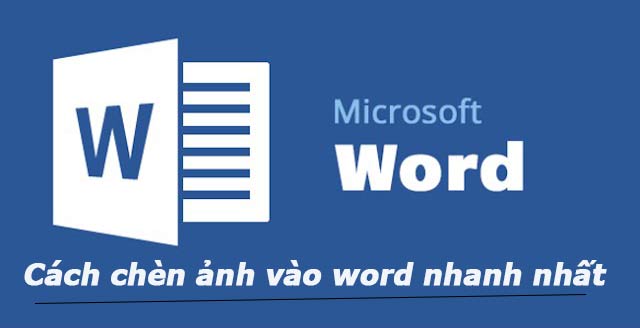
Chèn ảnh vào Word là một trong những thủ thuật rất cần thiết cho người làm văn phòng, các sinh viên thường xuyên làm báo cáo… Chèn ảnh vào Word có thao tác vô cùng đơn giản, bạn có thể chèn từ hình ảnh có sẵn trong máy tính và có thể chèn cả ảnh Online vô cùng dễ dàng.
Ngay bây giờ, hãy cùng top10vietnam.net tìm hiểu nhanh về thao tác cách chèn ảnh vào Word để thực hiện ngay cho tập hồ sơ công việc, cho báo cáo của mình nhé.
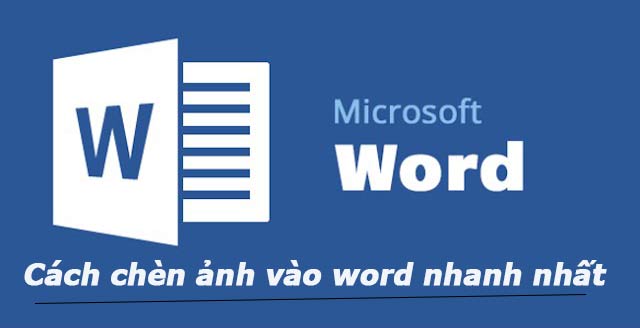
2 cách chèn ảnh vào Word đơn giản nhất
Word đã ngày càng được nâng cấp để mang đến sự tiện lợi trong việc sử dụng của người dùng. Và việc chèn ảnh cũng được cải tiến hơn, bạn có thể chèn ảnh vào Word từ ảnh có sẵn trên máy tính, hoặc chèn từ các hình ảnh online trên mạng. Thao tác chèn cho mỗi cách đều cực kỳ đơn giản chỉ mất khoảng 30s để thao tác.
Cách chèn hình vào Word từ hình ảnh có sẵn trên máy tính
Với ảnh có sẵn trên máy tính, bạn có thể chèn hình vào Word cực dễ theo các thao tác sau:
Bước 1: Mở Word và chọn vào thanh công cụ Insert >> Pictures.
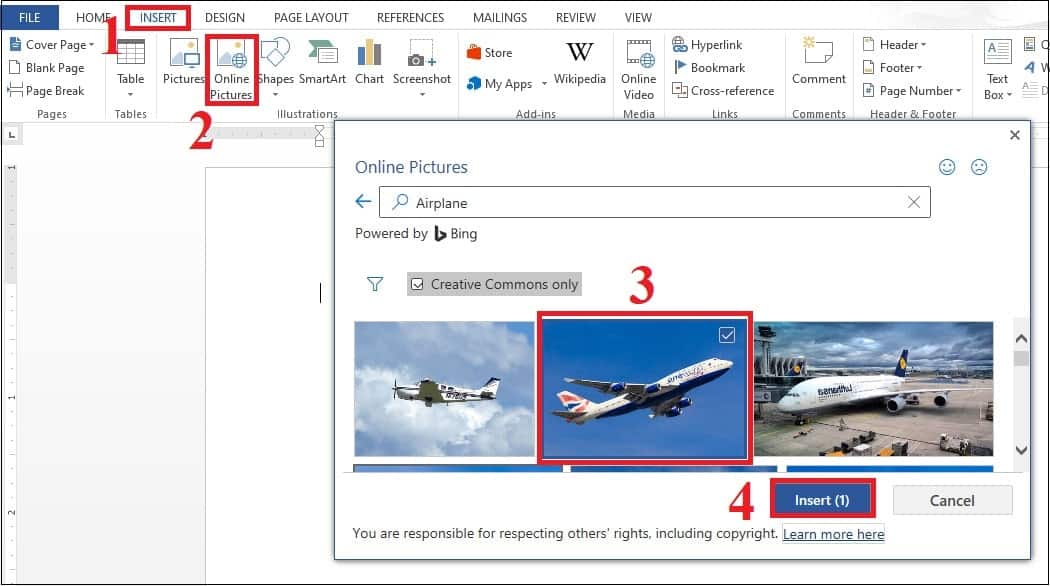
Bước 2: Chọn thư mục chứa hình ảnh cần chèn, chọn vào hình ảnh chèn sau đó chọn vào Insert.
Như vậy là chỉ với 2 bước đơn giản, bạn đã có thể chèn hình vào Word từ hình có sẵn trên máy tính. Hãy cùng nhìn ngắm thành quả của mình ngay nhé.
Cách chèn ảnh Online vào Word
Đơn giản tương tự như chèn ảnh có sẵn thông thường, bạn chỉ cần thực hiện theo các bước sau:
Bước 1: Mở Word và chọn vào thanh công cụ Insert >> Online Pictures
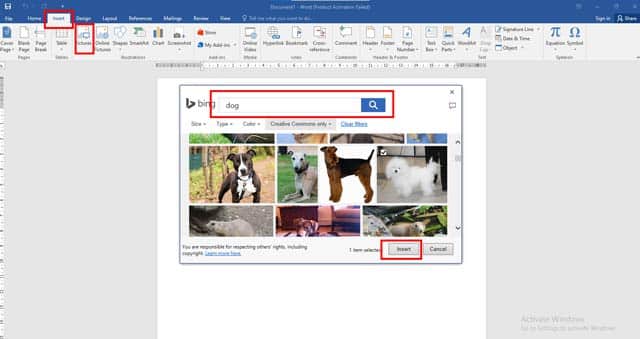
Bước 2: Hộp thoại Insert Pictures xuất hiện, bạn tìm kiếm chủ đề hoặc chọn ảnh từ Onedrive >> Insert.
Như vậy là bạn đã hoàn thành các bước chèn ảnh vào Word bằng ảnh Online cực kỳ đơn giản rồi.
Một số thao tác chỉnh ảnh trên Word cần biết
Sau khi đã chèn ảnh vào Word thành công bạn có thể tùy chỉnh ảnh với nhiều hiệu ứng khác nhau tại mục Format của thanh công cụ. Các tính năng bạn có thể sử dụng để điều chỉnh ảnh bao gồm:
- Tùy chỉnh kích thước.
- Đổ bóng cho ảnh.
- Cho ảnh hiển thị theo định dạng 3D.
- Xóa nền cho ảnh.
- Tùy chỉnh ánh sáng, màu sắc cho ảnh theo các mẫu có sẵn…
Cách chèn ảnh vào Word từ ảnh có sẵn trên máy tính và chèn ảnh Online cực kỳ đơn giản và là thủ thuật không thể thiếu trong công việc lẫn học tập.
Hãy truy cập top10vietnam.net thường xuyên để cập nhật cho mình nhiều tin tức hữu ích cho máy tính và cho Word nhé.


